- 通知表の時期、所見作成に追われていませんか?
- 生徒一人一人の良さを上手く言葉にできない…
- メモはたくさんあるのに、まとめるのに時間がかかる
子どもたちの様子や成長を観察し、その記録を活かして所見を作成する。教師にとって大切な仕事ですが、時間的な負担も大きいものです。
この記事では、最新のAI技術を活用した所見作成の効率化方法と、記事内で使える無料ツールをご紹介します。
- この記事でわかること
- ・AIを活用した効率的な所見作成の具体的な手順
・記事内で即座に使える無料の所見作成ツール
・個人情報を安全に扱うためのポイント
・iPadやスマートフォンでの活用方法
AIツールを効果的に活用するには、日々の観察メモを適切に記録することが重要です。
iOSをお使いの方は、Apple純正メモアプリを活用した記録方法も参考にしてみてください。
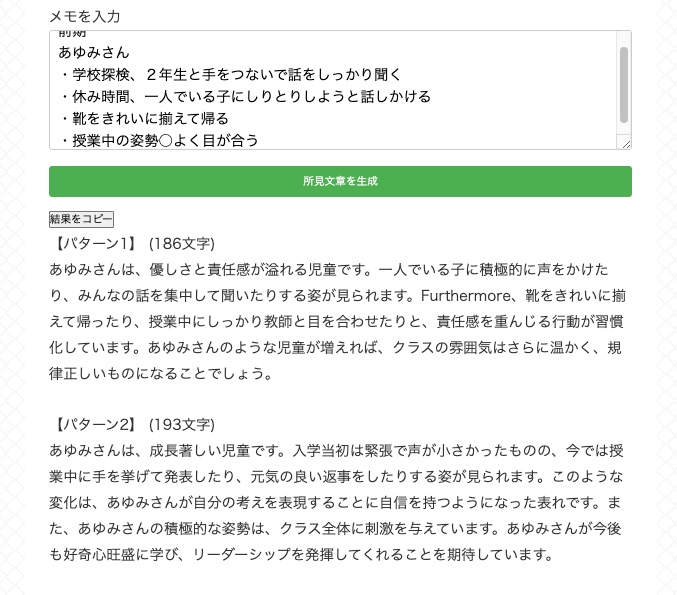
本記事のツールを使用すると、上記のように日々の観察メモをAIが分析して所見の文章を提案してくれます。
では、現場での所見作成における課題と、AIツールによる解決方法について詳しく見ていきましょう。
デジタルツールで先生の仕事をもっと楽にしませんか?
AIを使った所見作成ツールを使ってみよう

この記事では、Google AI Studioを活用した無料の所見作成ツールを提供しています。
観察メモを入力するだけで、2つの異なる視点から所見文を自動生成できます。
APIキーの取得方法
本記事内のツールを使用するには、GoogleのAPIキーが必要です。
最初に説明している通り、以下の2ステップで、無料取得できます。
- GoogleAIStudioにアクセス
ご自身のGoogleアカウントでログインします。 - APIキーの取得
左上の「Get API key」からAPIキーを取得。
以下のツールで、実際に所見を生成してみましょう。
生徒の個人情報保護のため、「Aさん」のように匿名化してご利用ください。
所見生成AI
使い方はこちらから。
*要望はぜひコメント欄にて教えてください。
*不具合等はコメントまたはお問い合わせページよりご連絡ください。
具体的な入力例と生成のコツ
より自然な所見を生成するために、具体的なエピソードを中心に入力することがポイントです。
以下のような入力例を参考にしてみてください。
具体例
前期
あゆみさん
・学校探検、2年生と手をつないで話をしっかり聞く
・休み時間、一人でいる子にしりとりしようと話しかける
・靴をきれいに揃えて帰る
・授業中の姿勢○よく目が合う より質の高い所見を生成するために

AIツールはあくまでも補助的なツールです。
質の高い所見を作成するために、以下のポイントを意識しましょう。
- 日々の観察記録を充実させる
写真や短いメモでも構いません。
iOSをお持ちの方は、Apple純正メモアプリを活用した記録方法もご参考ください。 - AIの提案を基に調整する
生成された2つのパターンを組み合わせたり、表現を調整したりして、その子らしさを引き出しましょう。ご自身でAIツールを有料契約している場合は、2パターンを入力して調整するのがおすすめです。 - 成長のストーリーを意識する
単なる事実の羅列ではなく、どのように成長したかが伝わる文章に仕上げましょう。
他の所見作成方法
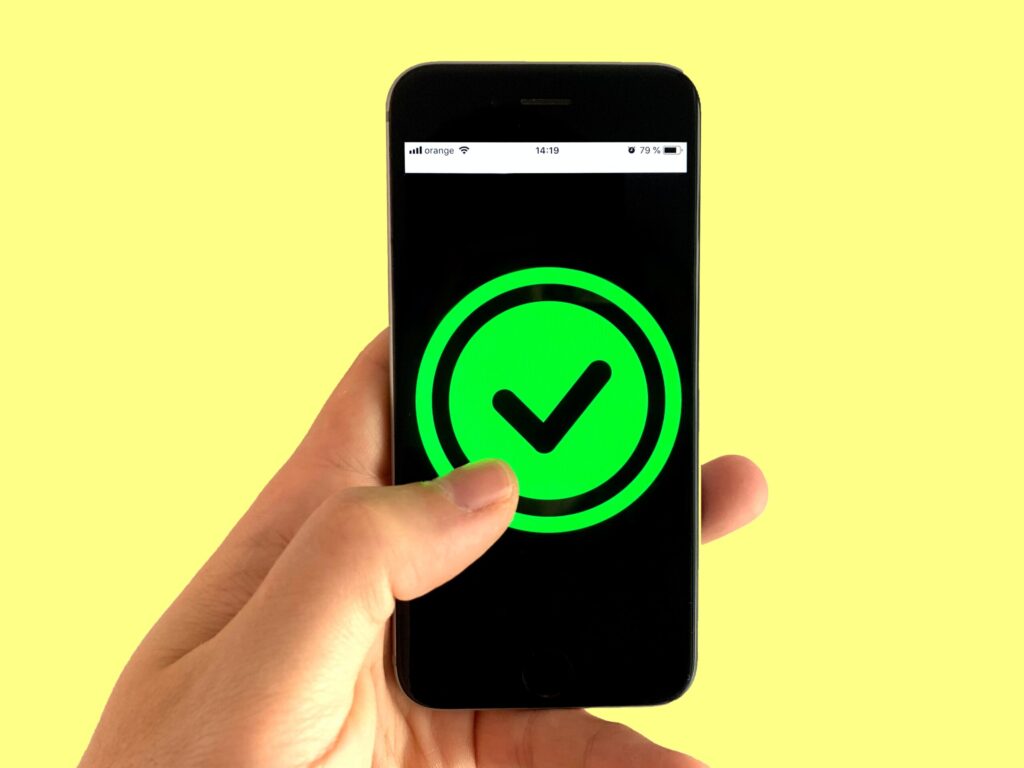
LINEで手軽に試せる所見作成
AIツールのアカウント登録やAPI設定が面倒な場合は、LINEを使った方法がおすすめです。
普段使っているLINEから、すぐに所見作成を試すことができます。
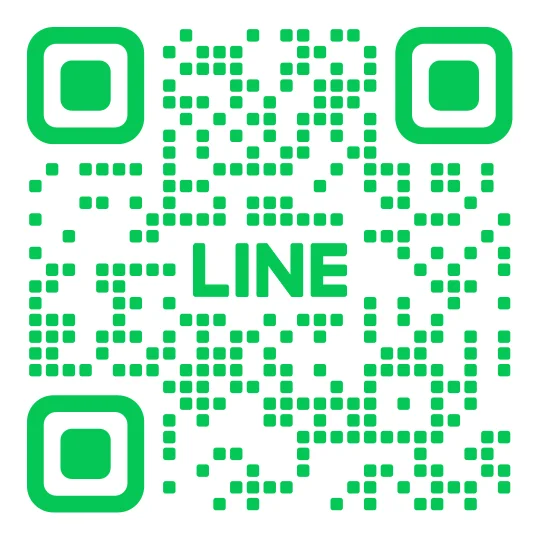
実際の使い方を見ていきましょう。
- 友達追加
QRコードを読み取るか、ID検索で「AIチャットくん」を追加します。 - メッセージを送信
「所見を作成したい児童の様子」を具体的に入力します。
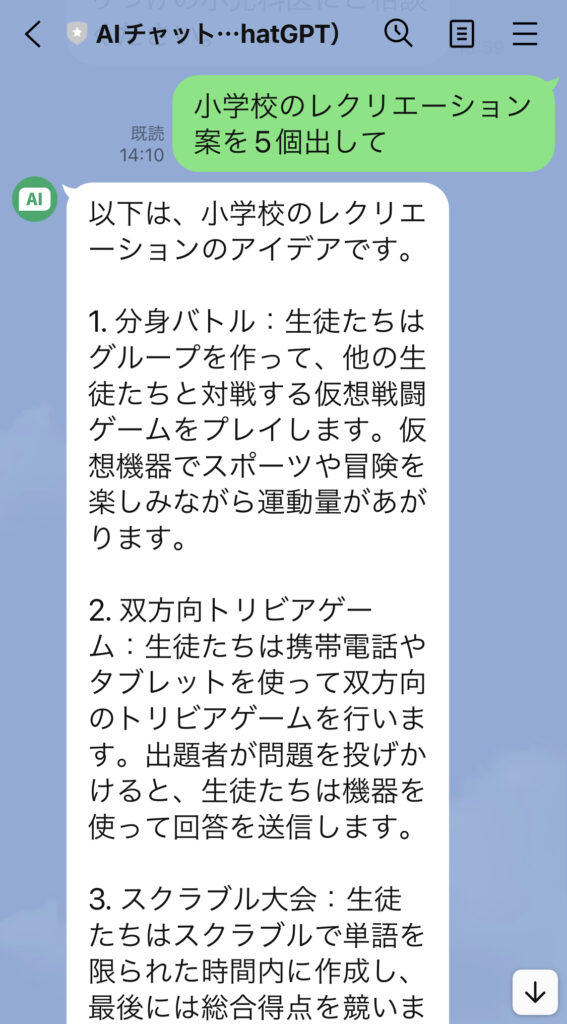
スプレッドシートでクラス全員分を一括作成
大量の所見を効率的に作成したい場合、定番はスプレッドシートやExcelとChatGPTの連携です。
一度設定すれば、入力したメモから自動で所見を生成できます。
では具体的な設定手順を見ていきましょう。
- ChatGPTのアカウントを作成
ChatGPTの公式サイトから無料で作成できます。
①、②は簡単なので詳細は割愛します。 - APIキーを取得
「API Keys」ページで「Create new secret key」のボタンを押し、表示された文字列をコピーします。 - 拡張機能のインストール
「ChatGPT in Google Sheets and Docs」をChromeにインストールします。 - スプレッドシートでAPIキーを設定
スプレッドシートを開き、上部タブの拡張機能から設定画面を開きます。

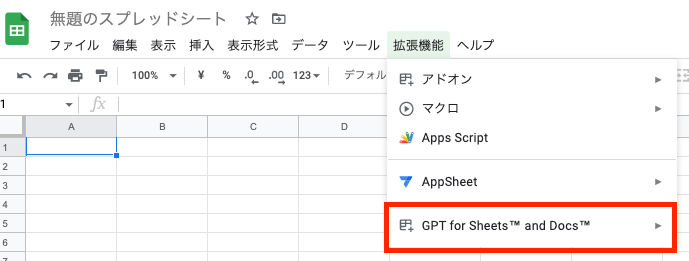
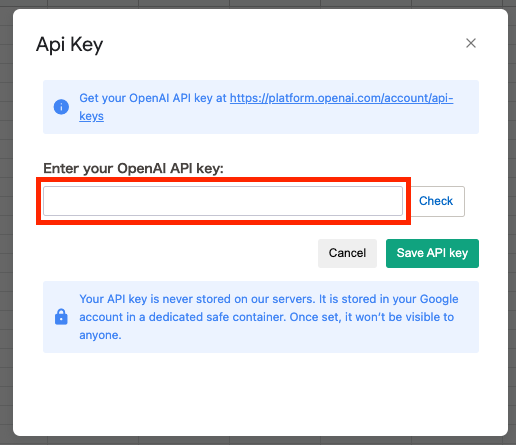
所見生成の具体的な使い方
設定が完了したら、以下の手順で所見を生成できます。
ExcelのSum(足し算)などと同じように、「GPT関数」を使って所見を生成します。

以下のような関数を入力することで、自動で所見文を作成できます。
=GPT("私は教師です。小学校で受け持っているクラスの"&A2&"さんの所見を作成します。"&B2&"は普段の様子です。参考にしつつ、50字程度でわかりやすく所見を作成して。日本語でお願い。")AIを使った所見作成の考え方

AIツールを所見作成に活用することについて、さまざまな意見があります。
ここでは重要なポイントを整理し、適切な活用方法を考えてみましょう。
個人情報の適切な取り扱い
AIツールを使用する際は、個人情報の取り扱いには注意しましょう。
必要以上に恐れて使わないのは本末転倒です。
私はあまり気にせず、家族の状況などもAIに入力して相談したりします。
念の為、以下のポイントを意識して活用すると安心です。
- 個人情報の匿名化
実名の代わりに「Aさん」「1番の児童」などの表現を使用します。
具体的な日付や場所名も避け、所見記入時に書き換えましょう。 - 機密情報の扱い
家庭環境や特別な支援に関する情報は、AIツールに入力しないようにします。 - データの管理
生成された文章や入力内容は適切に管理し、不要になったら削除します。
AIの役割を正しく理解する
課題があれば教えてほしいし、良いところは伸ばしていってほしい。
そのための情報を集めてくれているのであれば、作成方法はなんでも良いです。
これは親である立場(子供3人います)も踏まえた考察ですが、重要なのは「子供を教師がしっかり見てくれているかどうか」です。
より高精度な所見作成を目指すなら
本記事で紹介したツールは無料のAPIを使用しているため、誰でも気軽に試すことができます。
一方で、より高精度な所見作成を目指す場合は、Claude APIを使用するのがおすすめです。私はClaudeの有料契約+ APIの従量課金を両方使っています。
現在Claude APIにも対応できるよう準備中です。
特に大量の所見を効率的に作成する必要がある場合、作業時間を大幅に削減できる可能性があります。
一歩進んだ所見作成:Notionでの一元管理

所見作成をさらに効率化したい場合、NotionとNotion AIを組み合わせた方法がおすすめです。
先生方の間でも導入が増えている理由は、日々の記録から所見作成までを一元管理できる点にあります。
先生のNotion手帳もNotionで作成しています(ver2.0にアップデートしました)。
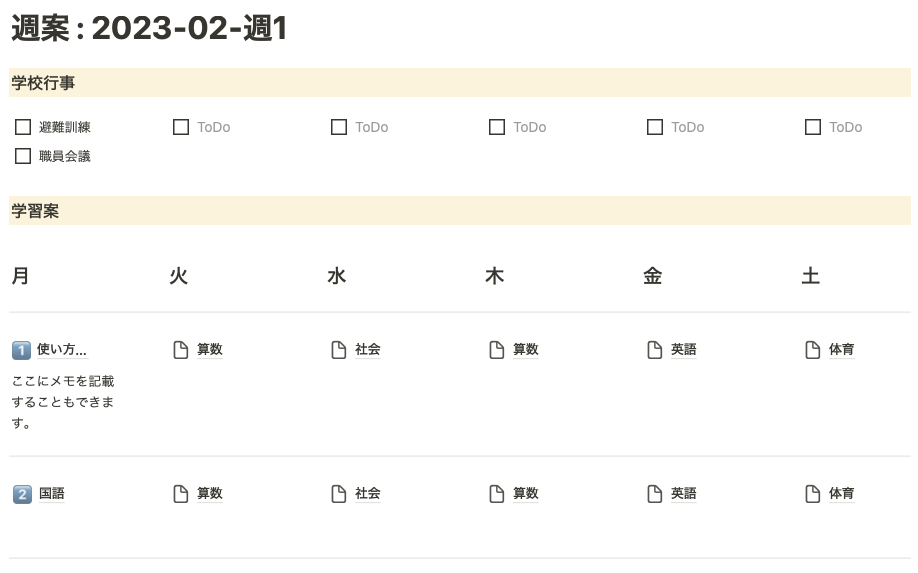
Notionは無料で使えるため、まずは日々の記録管理から始めることができます。
AI機能を利用する場合は月額10ドルが必要ですが、以下のような包括的な活用が可能です。
※「Notion AI」という名称で、NotionにAI機能を付与することができます。
特に、学校現場での活用がしやすいのがNotionの特徴です。
個人情報の扱いも含めて、セキュリティ対策もしっかりしているため、安心して利用できます。
»Notionの使い方:初心者でも3日で使いこなせる完全ガイド
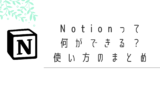
まとめ:目的に合わせて選ぼう
所見作成のAIツールは、用途や状況に応じて使い分けると効果的です。
以下のポイントを参考に、自分に合ったツールを選んでみましょう。
重要なのは、AIは教師の「代替」ではなく「アシスタント」だということです。
子どもたちの成長を見守り、理解を深めるのは、依然として教師の大切な役割です。
いろいろな方法を試してみて、自分に合った活用方法を見つけてみてください!
仕事のやり方を劇的に変える教師のiPad活用術もよかったらご覧ください。
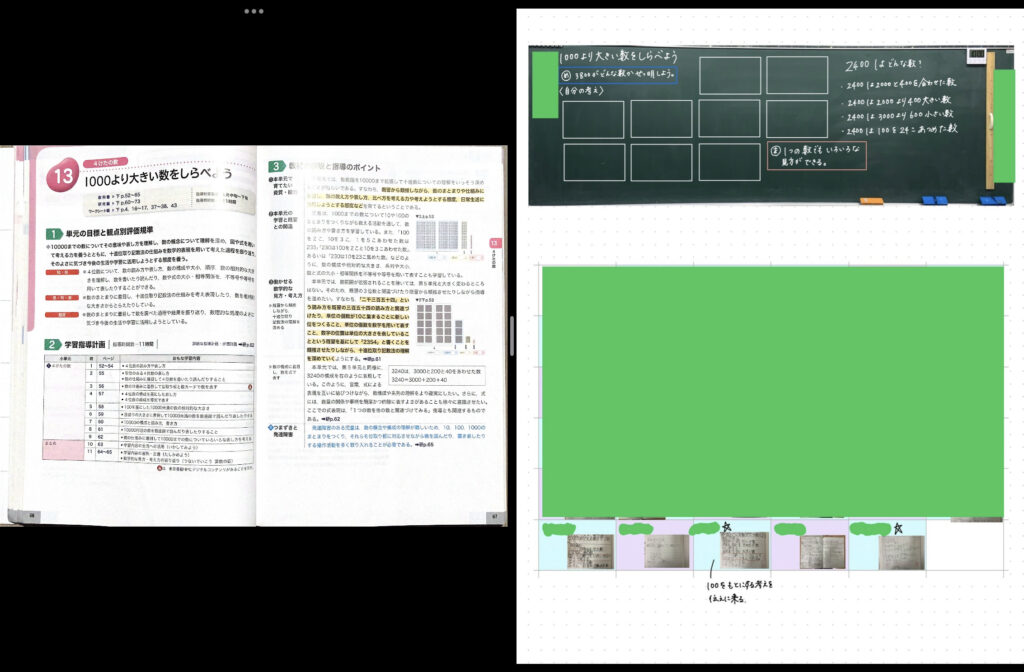
» 【現役小学校教員】ママ先生のiPad活用術とおすすめアプリ
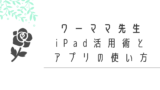
» 現役の小学校ママ先生が選ぶ、おすすめグッズ&ツールまとめ
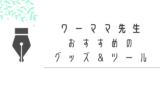
タブレットやパソコンで週案周りが整理できる「先生のNotion手帳」はこちら。
» 先生のNotion手帳で週案まわりを一元管理

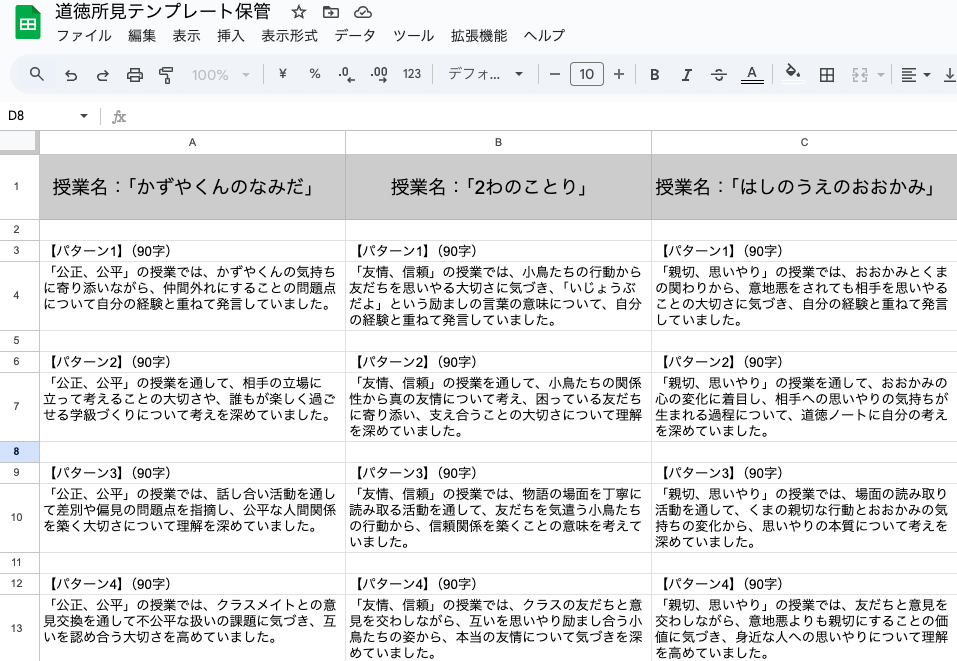
コメント